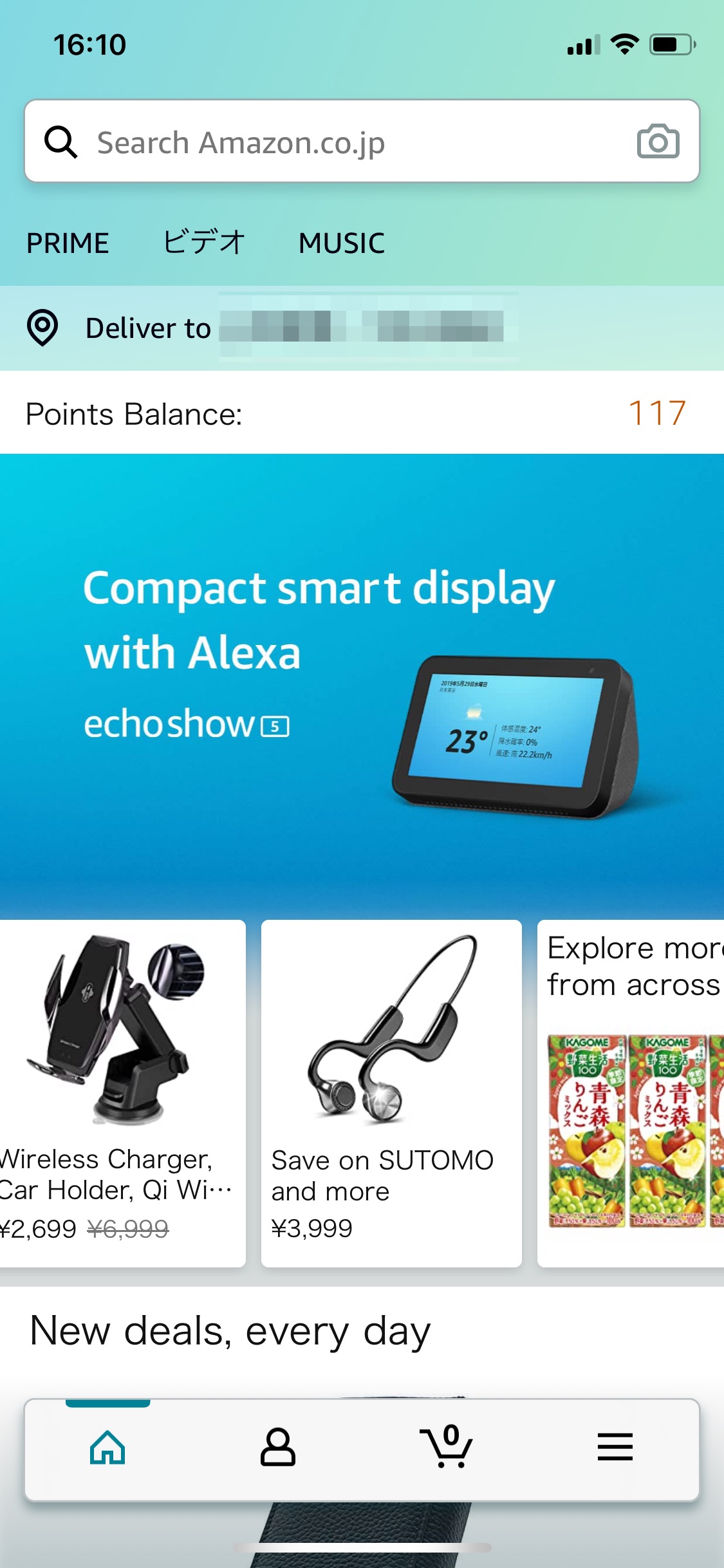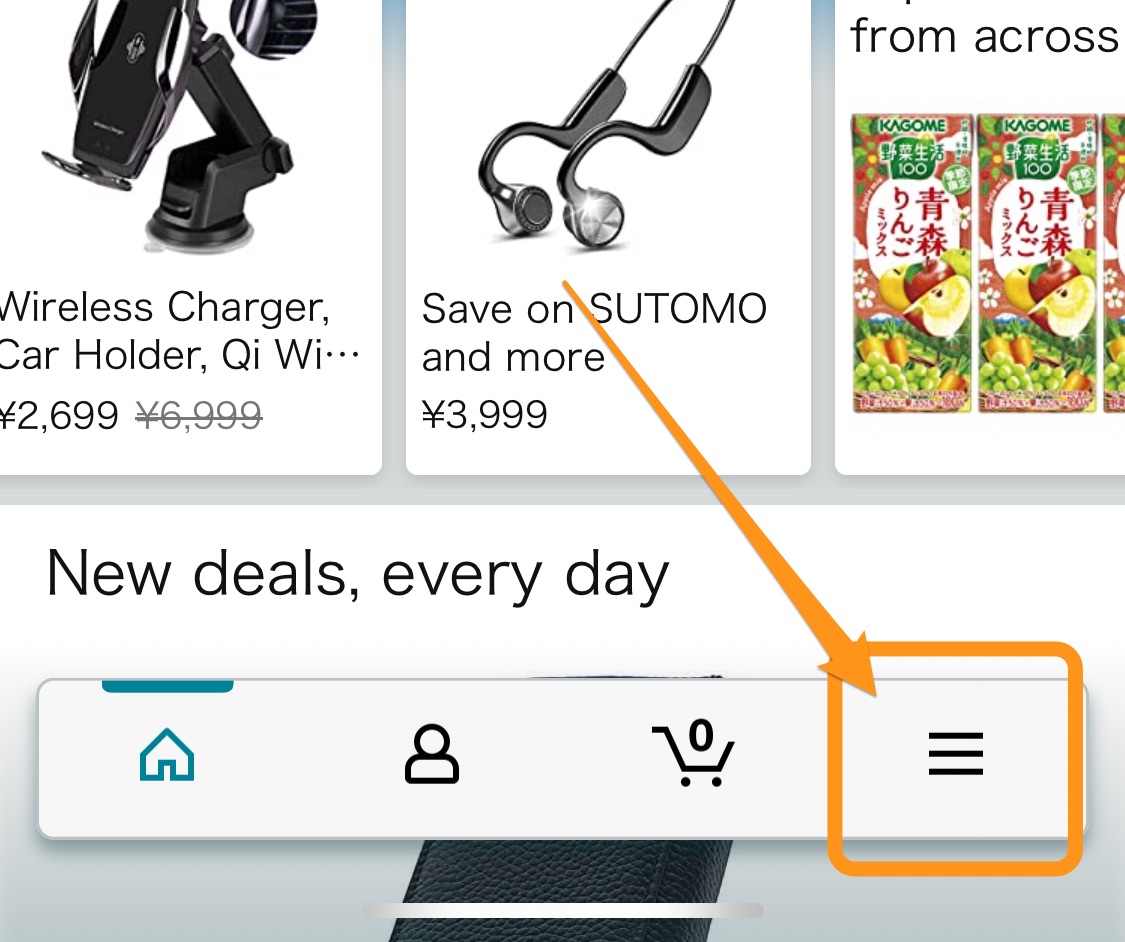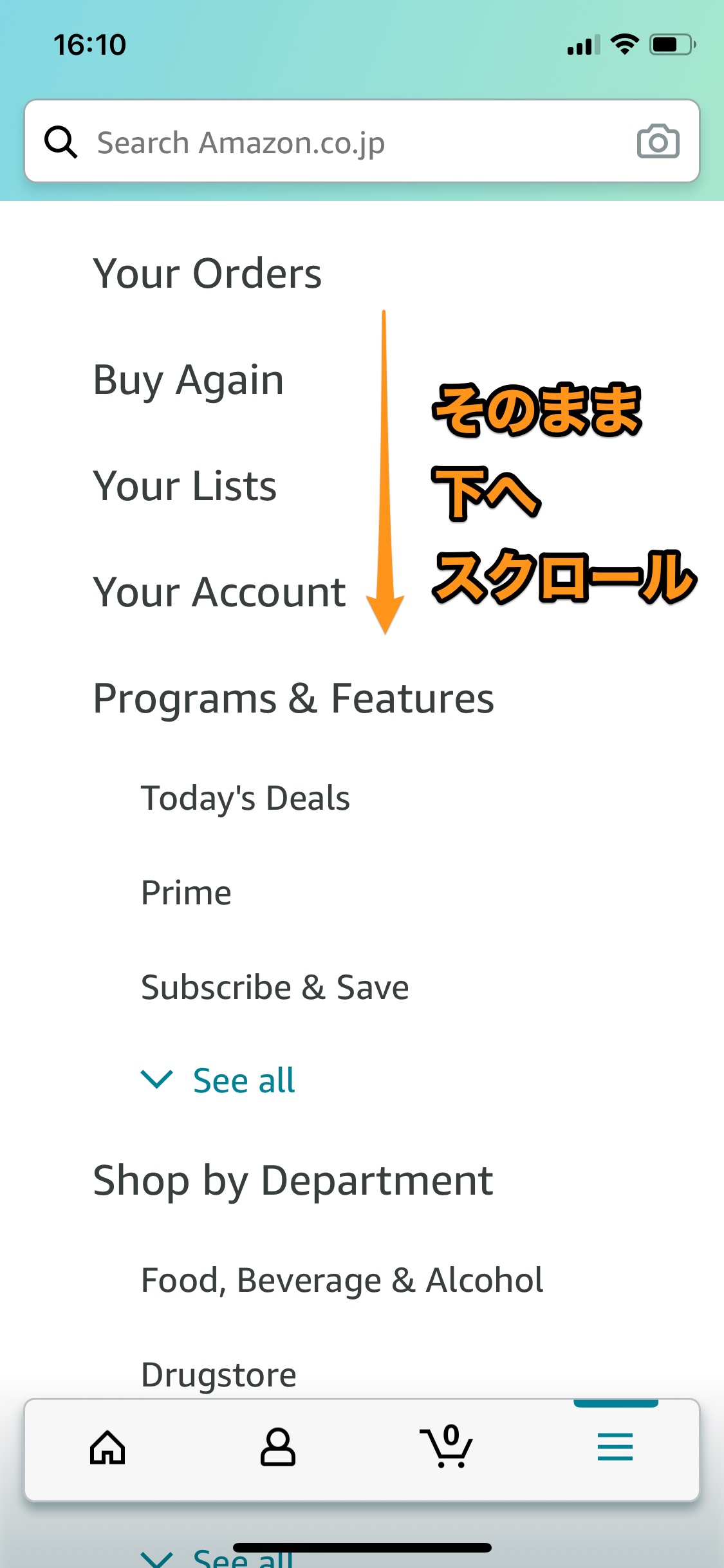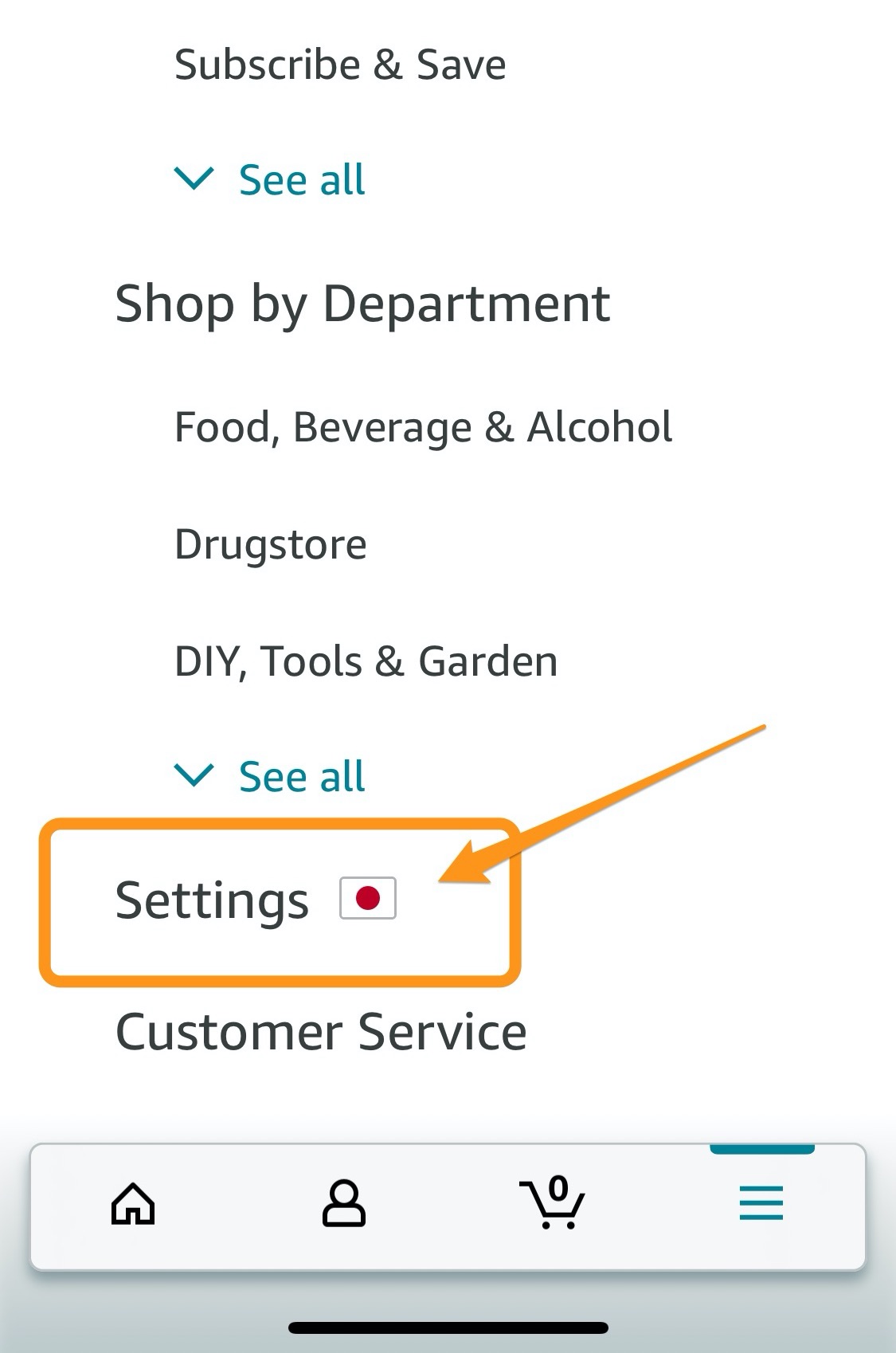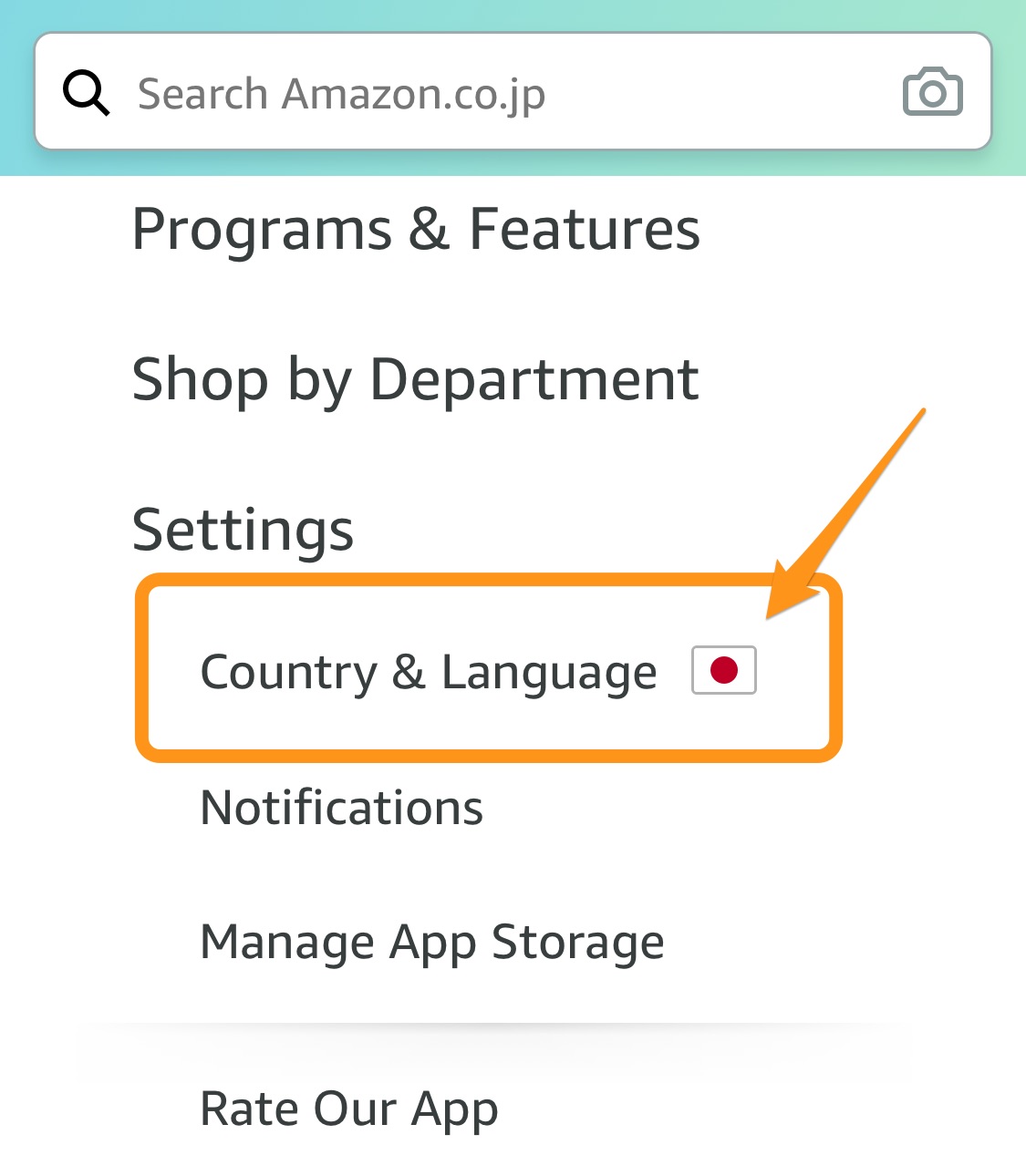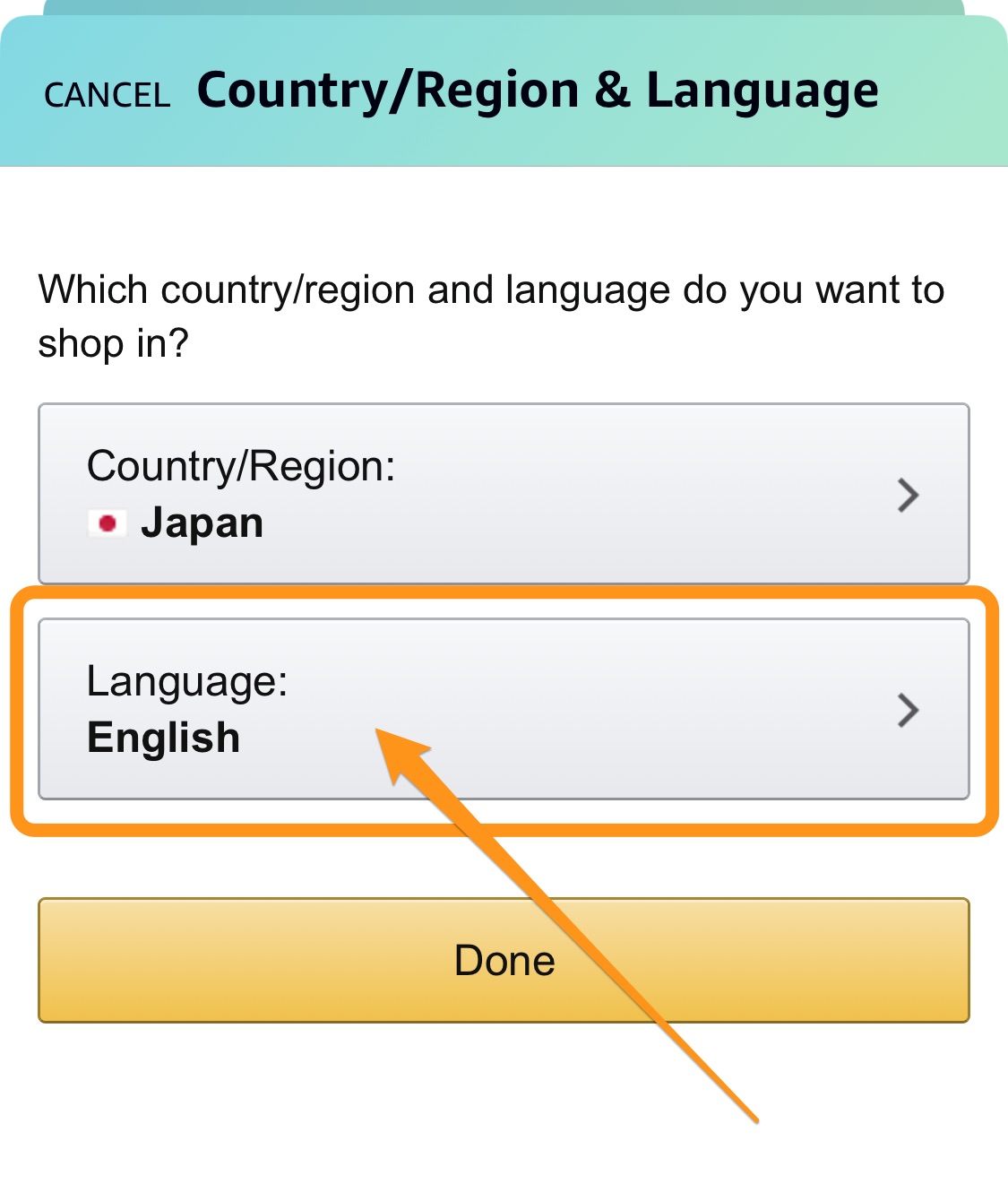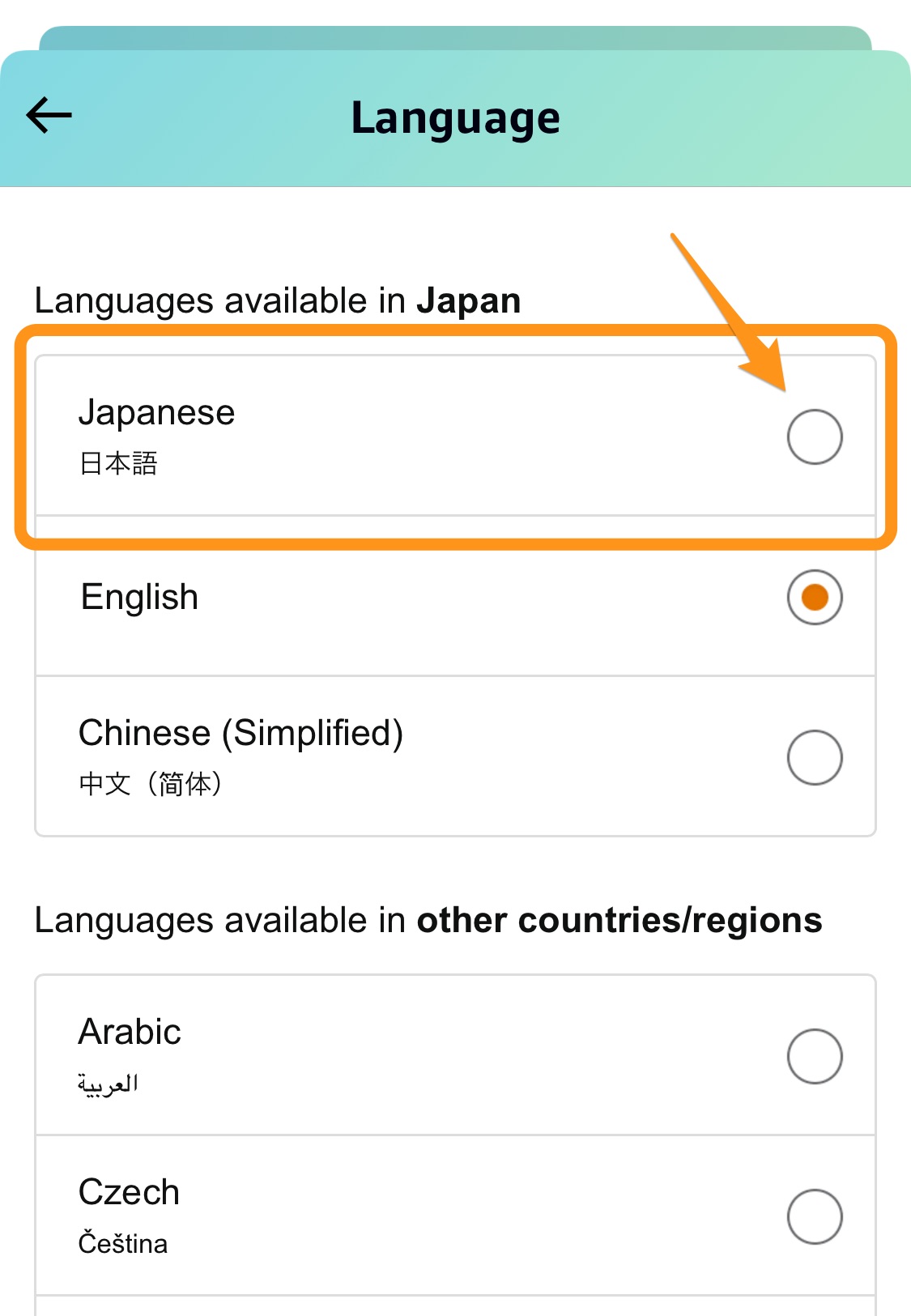Amazonについて詳しく解説します
アマゾンのアプリが勝手に英語になっちゃったんだけど、戻す方法を教えて下さい!
…という方に向けて、ズバリその方法をまとめました。
先日、気づかないうちに、Amazonのアプリの言語設定が日本語から英語に変わってました。
個人的にはそれほど不便はないのですが、やっぱり気になりますよね。
今回は、アプリの言語設定をもとに戻す方法をまとめました。
早速見ていきましょう。
中国語やドイツ語・フランス語など…言語設定が変わってしまった際は、この記事の手順を試してみてください!
【手順①】Amazonアプリの言語設定を変更する方法
ということで、サクサクお伝えしていきますね。
まず、トップページの下のメニューからこのマークをタップ。
メニュー画面が出てきます。
英語で色々出てきてよくわからなくなりますが、とりあえずそのまま下にスクロールしていきましょう!
下の方に「Settings」と書かれた項目があるかと思います。 ここをタップ。
更にメニューが出てくるので「Country & Language」をタップです。
するとこのように、「Country/Region」と「Language」の設定画面が出てきます。
- Country/Region:どの国のAmazonショップを閲覧するか
- Lanugage:どの言語で表示するか
を選択できる画面です。
ということで、ここでは「Language」をタップしましょう。
【手順②】Amazonアプリの言語設定を日本語に戻す方法
日本のAmazonショップでは、表示言語が「日本語」「英語」「中国語」の3つのみ選択可能となっています。
ここでは一番上の「Japanese 日本語」にチェックを入れましょう!
「言語:日本語」になっていることが確認できたら「完了」をタップです!
これで、日本語表示に戻すことが出来ました!
まとめ
以上、Amazonアプリが勝手に英語になってしまった場合の戻し方でした。
画面表示が違う言語になってしまうと少々戸惑うかもしれませんが、基本的に選ぶ場所は同じですので、ゆっくり画面を確認しながら、言語設定を元に戻してみてください。
以上、ご参考までに!
それでは!